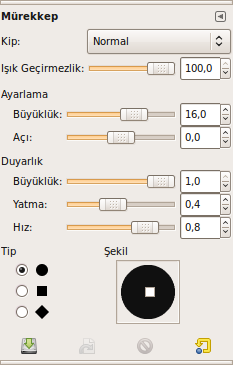Gimp mürekkep aracı
Bu madde Gimp Araç Kutusu ile bağlantılıdır.
Mürekkep Aracı (![]() ), katı fırça darbelerini ters silinmiş kenar ile boyamak için kontrol edilebilir bir mürekkep kalemi ucuna sahip araçtır. Mürekkep kalem ucunun boyutu, şekli ve açısı darbelerin nasıl tanımlanacağına bağlı olarak ayarlanabilir.
), katı fırça darbelerini ters silinmiş kenar ile boyamak için kontrol edilebilir bir mürekkep kalemi ucuna sahip araçtır. Mürekkep kalem ucunun boyutu, şekli ve açısı darbelerin nasıl tanımlanacağına bağlı olarak ayarlanabilir.
Aracı etkinleştirme
Mürekkep Aracına şu yöntemlerle erişilebilir:
- Araçlar -> Boyama Araçları -> Mürekkep yoluyla,
- Araç kutusundaki
 simgesine tıklayarak,
simgesine tıklayarak, - Klavyeden K tuşunu kullanarak.
Tuş değiştiricileri (öntanımlılar)
Bu aracın hiçbir özel tuş değiştiricisi yoktur. Diğer boyama araçlarındakiler için boyama araçlarına tuş değiştiricilerine bakınız.
Araç seçenekleri
Şekil 1. "Mürekkep" aracı seçenekleri:
Kullanılabilir Mürekkep aracı seçeneklerine erişmek için ![]() simgesine tıklayın.
simgesine tıklayın.
Kip; ışık geçirmezlik
Birçok boyama araçları için temel olan seçenekler için boyama araçları seçeneklerine bakınız. Burada sadece bu araca özgü seçeneklerden bahsedilecektir.
Ayarlama
Büyüklük
Kalem ucunun genişliğini 0 (çok ince) ile 200 (çok kalın) değerleri arasında ayarlar.
Açı
Kalem ucunun görünüş açısını yatay olarak kontrol eder. Bu değer -90 ile 90 arasında olabilir.
Duyarlılık
Büyüklük
Ucun boyutunu 0 ile 1 arasında ayarlar. 0 değeri ucun olmadığı anlamına gelmez. Sadece onun en küçük değerde olduğunu ifade eder.
Yatma
Ucun yatay olarak yatış pozisyonunu kontrol eder. Bununla yukarıda bahsedilen Açı kontrolü birbiri ile ilişkilidir. Deneme yapma, bunları nasıl kullanılacağını anlamanın en iyi yoludur.
Hız
Bu, çizme işleminin hızı olarak ucun büyüklüğünün etkisini kontrol eder. Fiziksel kalemde olduğu gibi hızlı çizme, daha dar çizgi oluşturur.
Tip ve Şekil
Tip
Seçebileceğiniz üç adet uç şekli vardır: Daire, kare ve karo (paralel kenar).
Şekil
Ucun geometrisi, Şekil simgesinin ortasındaki küçük kareye farenin sol düğmesi ile basılıp etrafında sürükleyerek ayarlanabilir.
Kaynak
Gimp Documentation 3.8. Ink sayfası